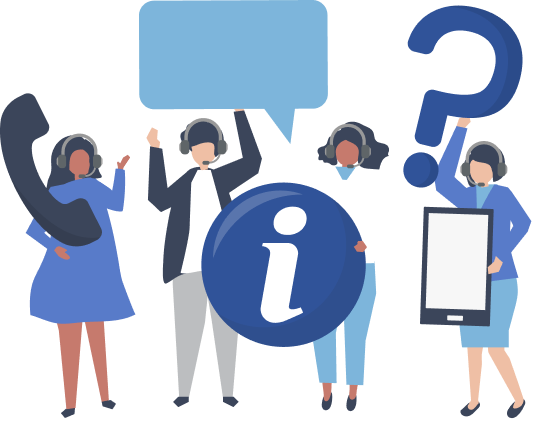Thông tin quản trị
Tổng quan về tính năng:
- Cho phép người quản trị hệ thống gán quyền truy cập cho từng nhân sự cụ thể dựa theo nhóm vai trò (nhóm quyền) đã được định nghĩa sẵn.
- Khi đã chọn phân quyền theo vai trò (nhóm quyền), người dùng không thể tùy chỉnh thủ công các quyền chi tiết (như Xem, Thêm, Sửa, Xóa).
- Quyền sẽ được kế thừa đúng theo cấu hình của nhóm quyền đã chọn.
Đường dẫn đến tính năng:
HỆ THỐNG --> PHÂN QUYỀN--> THÔNG TIN QUẢN TRỊ
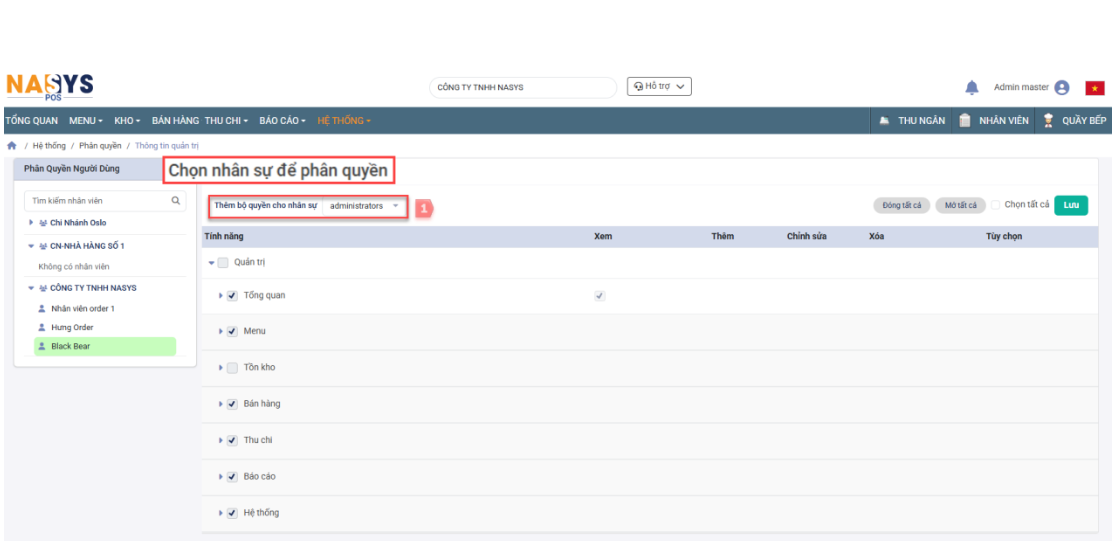
Màn hình thông tin quản trị.
GIAO DIỆN TỔNG THỂ.
Danh sách nhân sự theo chi nhánh (bên trái)
- Hiển thị cây thư mục từ công ty → chi nhánh → nhân viên.
- Nhấn chọn một nhân viên để gán quyền.
Khu vực phân quyền (bên phải)
A. Chọn nhóm quyền(Vai trò nhóm quyền)
- Lựa chọn chứa danh sách các vai trò đã được thiết lập sẵn như: ADMIN/THU NGÂN/ v.v.v.
- Khi chọn một vai trò, hệ thống tự động áp dụng bộ quyền tương ứng cho nhân viên.
Lưu ý quan trọng:
Không thể sửa đổi các quyền chi tiết (Xem, Thêm, Chỉnh sửa, Xóa) nếu đã chọn nhóm quyền.
Các cột quyền sẽ khóa lại hoặc không cho tick chỉnh sửa thủ công.
B. Bảng hiển thị quyền (chỉ để xem)
Hiển thị các nhóm tính năng (Quản trị, Bán hàng, Tồn kho...).
Các quyền cụ thể của từng nhóm (Xem, Thêm, Sửa, Xóa) sẽ được ánh xạ sẵn theo nhóm quyền đã chọn.
HƯỚNG DẪN SỬ DỤNG
- Bước 1: Chọn nhân viên cần gán quyền (ở danh sách bên trái)
- Bước 2: Tại khu vực “Thêm bộ quyền cho nhân sự”Chọn một vai trò từ danh sách có sẵn (ví dụ: Admin/ Cashier/ Order/ BAR, v.v.)
- Bước 3: Xác nhận xem quyền được hiển thị đúng theo nhóm quyền
- Bước 4: Nhấn nút Lưu để áp dụng quyền cho nhân viên
Như vậy, chúng ta đã hoàn thành phần hướng dẫn xem Thông tin quản trị . Cảm ơn các bạn đã đọc bài hướng dẫn của Team NaSys chúng tôi và hẹn gặp lại trong những bài hướng dẫn sau.



 Số điện thoại:
090 750 1000
Số điện thoại:
090 750 1000